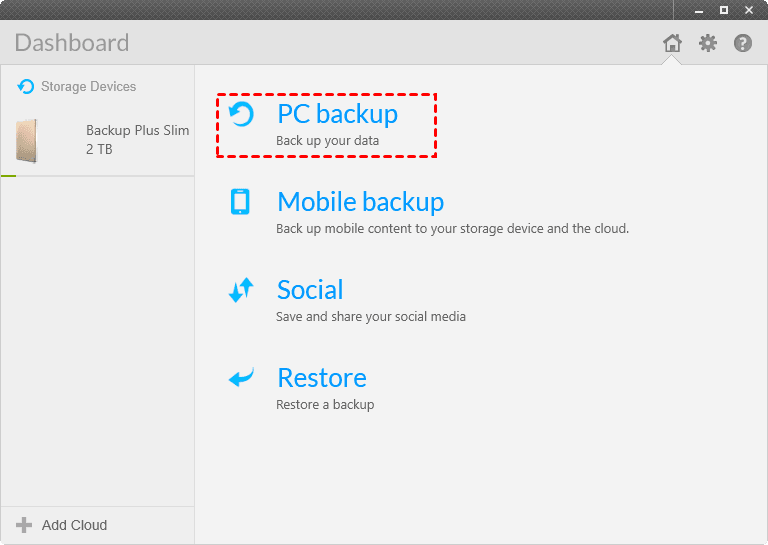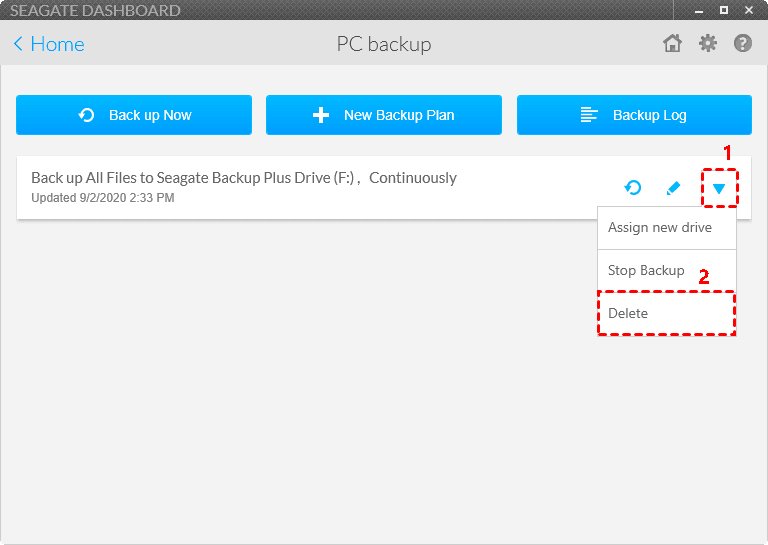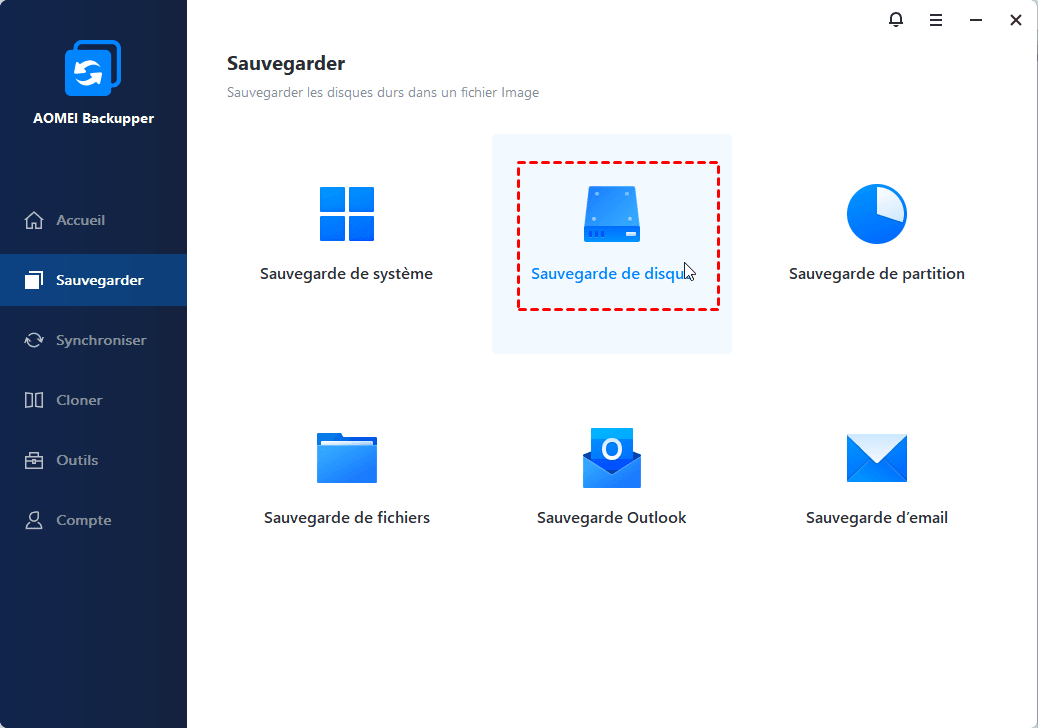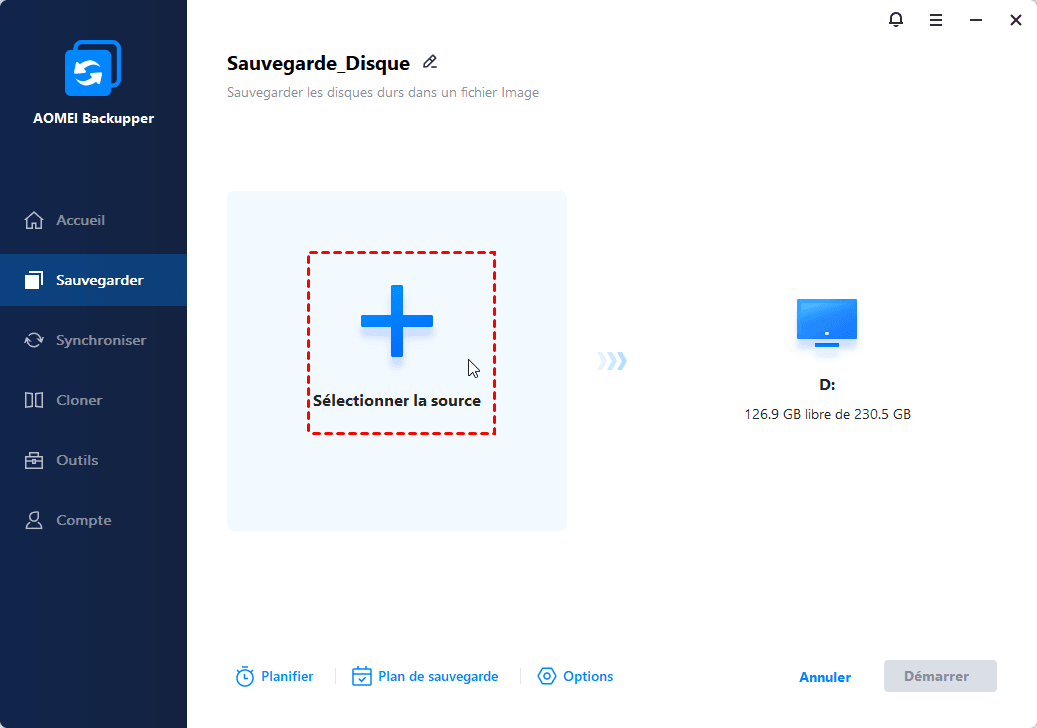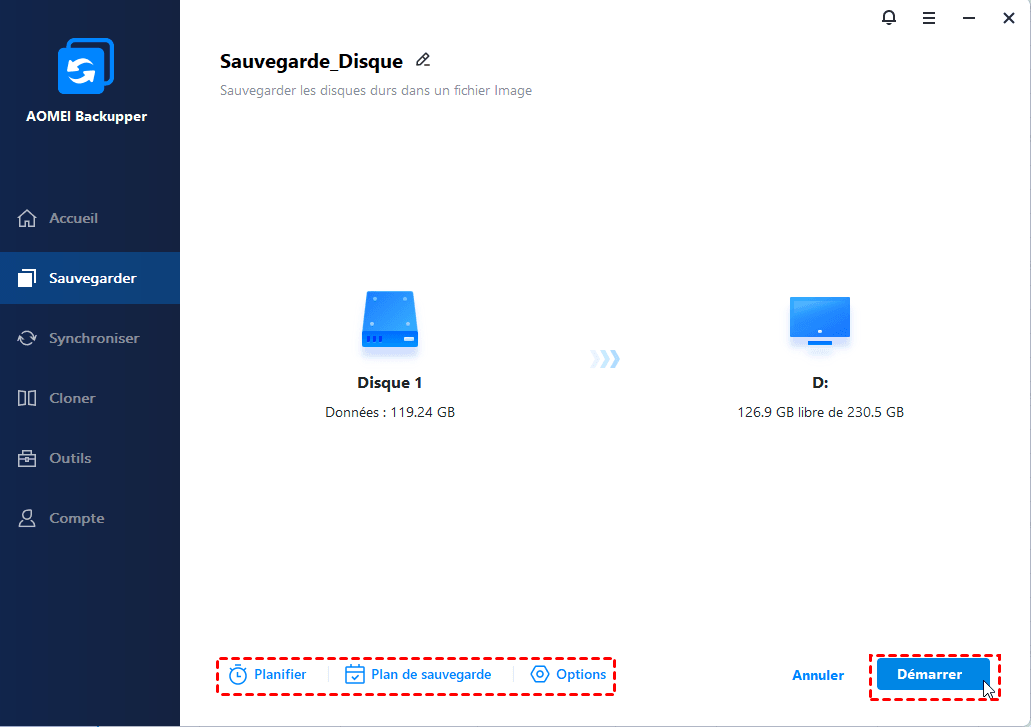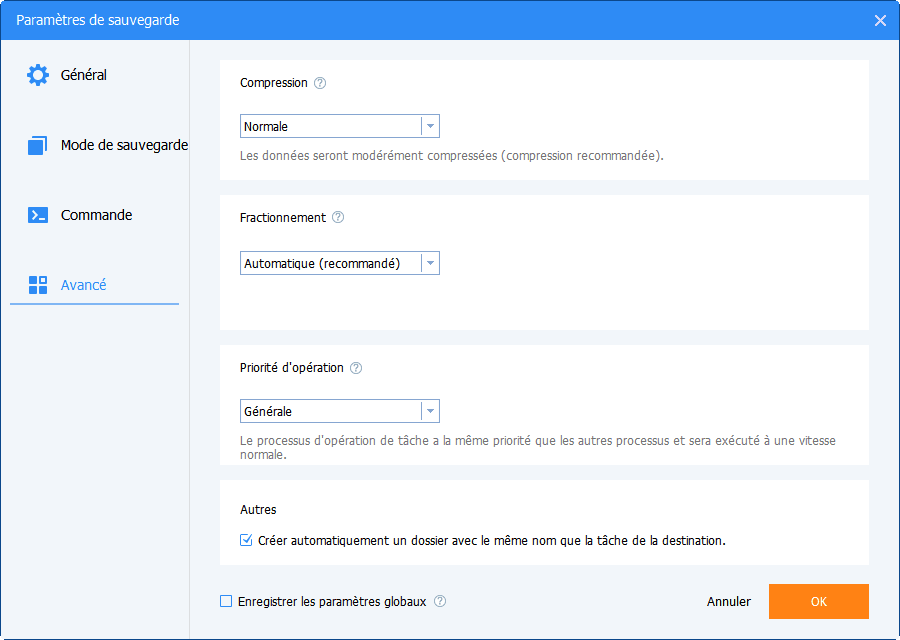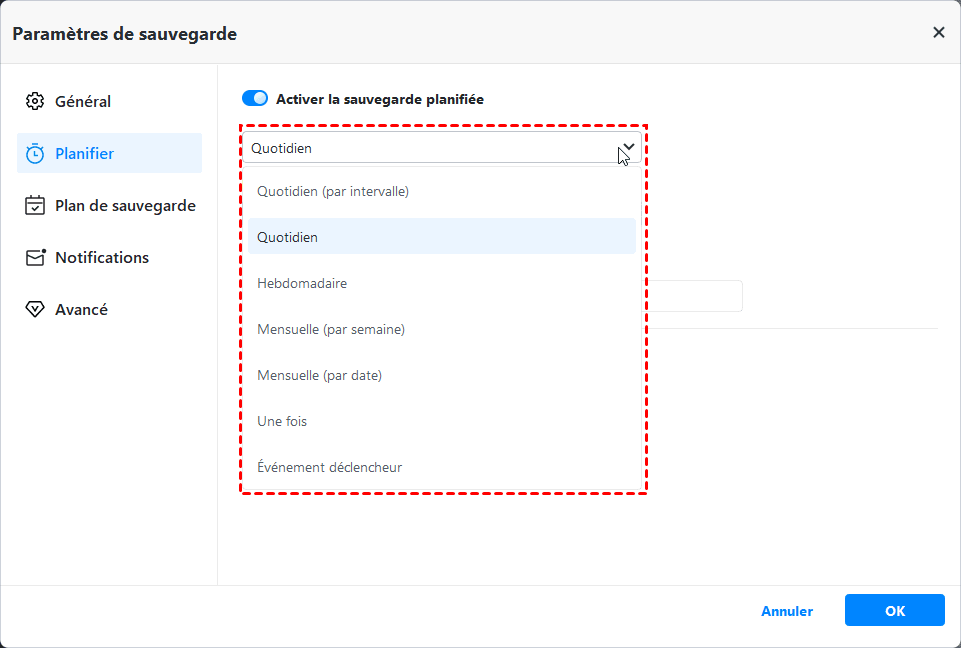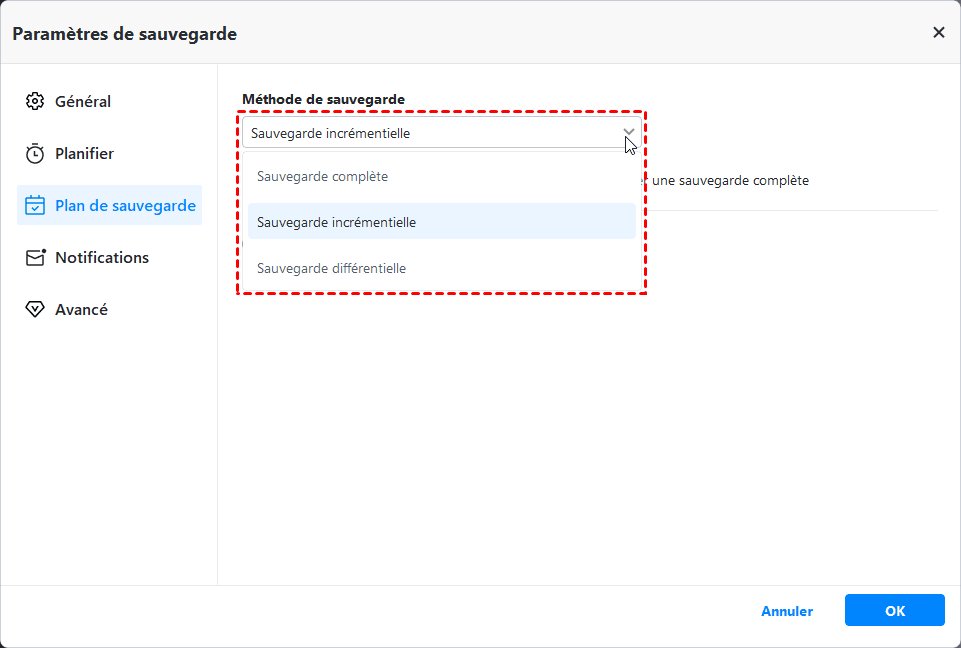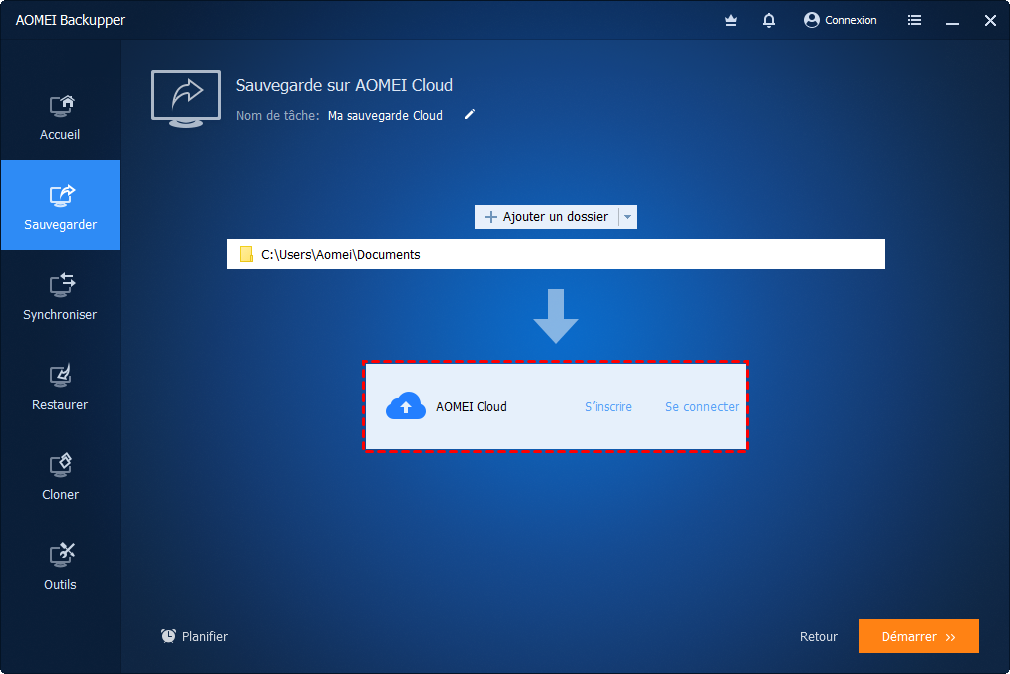Comment Seagate Dashboard supprime les anciennes sauvegarde
Vous pouvez utiliser Seagate Dashboard pour supprimer facilement les anciennes sauvegardes et libérer de l'espace pour les nouvelles. Ou utilisez une manière professionnelle.
Contenu de cet article :
-
Comment utiliser Seagate Dashboard pour supprimer d'anciennes sauvegardes ?
-
Sauvegarde des fichiers et suppression des anciennes sauvegardes de manière professionnelle
Aperçu de Seagate Dashboard
Seagate Dashboard est un logiciel de sauvegarde gratuit préchargé sur chaque disque Backup Plus et disque dur Central. Vous pouvez protéger, partager et sauvegarder ce que vous avez, et même protéger ce que vous avez partagé. Et la sauvegarde de votre système est automatique, une fois que vous avez configuré le plan de sauvegarde en quelques étapes simples.
Seagate Dashboard est compatible avec Mac OS X et Windows OS. Ce logiciel ne propose qu'une seule option de protection pour les PC Windows. L'option de protection est divisée en deux options, notamment Protéger maintenant et Nouveau plan de sauvegarde.
Comment utiliser Seagate Dashboard pour supprimer d'anciennes sauvegardes ?
Il ne fait aucun doute que la sauvegarde est le meilleur moyen de protéger les données de votre ordinateur, et vous pouvez utiliser différents logiciels de sauvegarde pour atteindre cet objectif, comme Seagate Dashboard, par exemple. Mais tôt ou tard, les sauvegardes cumulées conduiront à des problèmes de disque de sauvegarde plein.
Pour libérer de l'espace pour de nouvelles sauvegardes, vous n'aurez que la possibilité de connecter Seagate Backup Plus et de supprimer l'ancienne sauvegarde en même temps.
Étape 1. Cliquez sur PC backup sur la page principale de Seagate Dashboard.
Étape 2. Cliquez sur le menu déroulant à côté du plan de sauvegarde que vous souhaitez supprimer, puis sélectionnez Delete. Ou vous pouvez cliquer sur la case à côté de Supprimer les fichiers sauvegardés si vous souhaitez supprimer les fichiers sauvegardés par ce plan.
Seagate Dashboard peut supprimer les anciennes sauvegardes, mais il supprimera l'intégralité de la tâche de sauvegarde en même temps, de sorte que le logiciel ne continue pas à sauvegarder les fichiers. Par conséquent, les données des utilisateurs ne sont plus protégées. Cela peut entraîner une perte de données irréversible si votre ordinateur tombe un jour en panne.
Si vous créez une autre sauvegarde de vos fichiers avec Seagate Dashboard, vous accumulerez un grand nombre de fichiers de sauvegarde au fur et à mesure et l'espace mémoire se réduit petit à petit. D'un autre côté, la suppression des anciennes sauvegardes rendra l'ordinateur non protégé par les sauvegardes, au final, la suppression des sauvegardes ne résout pas le problème fondamental.
Si vous ne voulez pas continuer à faire cette tâche ennuyeuse et potentiellement dangereuse, si vous ne voulez pas perdre de données ou si vous voulez corriger une erreur dans laquelle votre Seagate Dashboard ne fonctionne pas pour des raisons inconnues, vous pouvez choisir de sauvegarder vos fichiers et de supprimer les anciennes sauvegardes de manière professionnelle.
Sauvegarde des fichiers et suppression des anciennes sauvegardes de manière professionnelle
Pour sauvegarder des fichiers et supprimer d'anciennes sauvegardes de manière professionnelle, vous avez besoin d'un logiciel de sauvegarde fiable comme AOMEI Backupper Professional. Il offre aux utilisateurs différentes fonctionnalités pour réduire la taille des images de sauvegarde et libérer de l'espace pour de nouvelles sauvegardes :
- Avec Planifier, vous pouvez sauvegarder vos fichiers quotidiennement, hebdomadairement ou mensuellement pour conserver toutes les modifications que vous leur avez apportées. Par conséquent, vous n'avez pas à vous soucier de la perte de données.
- Avec Plan de sauvegarde, vous pouvez choisir de sauvegarder uniquement les fichiers modifiés avec une sauvegarde incrémentielle ou différentielle ou de supprimer directement l'ancienne sauvegarde automatiquement avec l'une des méthodes de nettoyage.
- Avec Options, vous pouvez compresser ou diviser l'image de sauvegarde en une image plus petite, sauvegarder uniquement les secteurs utilisés du système de fichiers avec une sauvegarde de secteur intelligente, etc.
Guide de sauvegarde et de gestion de l'espace disque
Préparations pour la sauvegarde et la suppression :
▸ Connectez votre disque Seagate Backup Plus ou votre disque dur Central et assurez-vous qu'il peut être détecté par votre ordinateur.
▸ Si votre ordinateur est un portable, préparez un câble ou un adaptateur SATA pour connecter votre lecteur.
▸ Téléchargez AOMEI Backupper Professional et installez-le sur votre ordinateur. Si votre ordinateur est un système d'exploitation serveur, vous pouvez envisager d'utiliser AOMEI Backupper Server. Il prend en charge tous les ordinateurs serveurs, y compris Windows Server 2003/2008(R2)/2011/2012(R2)/2016(R2)//2019/2022.
AOMEI Backupper Professional propose une variété de méthodes de sauvegarde pour répondre à vos besoins. Il peut sauvegarder le système, les fichiers ou les disques. Cet article utilise la sauvegarde de disque comme exemple. Les étapes détaillées sont les suivantes :
Étape 1. Lancez ce logiciel, vous verrez sa page principale. Cliquez ensuite sur Sauvegarder et Sauvegarde de disque.
Étape 2. Cliquez sur Ajouter un disque pour ajouter le disque dur Seagate comme source de sauvegarde.
Étape 3. Cliquez sur la deuxième case pour sélectionner un emplacement de destination de la sauvegarde.
Étape 4. Cliquez sur Options, Planifier et Plan de sauvegarde pour définir des règles de sauvegarde et de nettoyage. Cela vous permet de conserver plusieurs sauvegardes tout en gardant de l'espace pour de nouvelles sauvegardes.
Dans Options : Cliquez sur Avancé, et vous pouvez définir les options de Compression et de Fractionnement.
- Par défaut, le niveau de compression est normal, vous pouvez le modifier pour qu'il soit élevé.
- Fractionnement peut diviser un fichier image en plusieurs fichiers. Le fractionnement par défaut est automatique et vous pouvez choisir de définir une taille personnalisée ou une taille prédéterminée.
Dans Planifier : Cliquez sur Planifier et sélectionnez Quotidien, Hebdomadaire, Mensuel, Événement déclencheur ou USB branché dans le menu déroulant.
Dans Plan de sauvegarde : Cliquez sur Schéma et vous verrez la méthode de sauvegarde et la méthode de nettoyage dans la fenêtre suivante.
- Méthode de sauvegarde : Vous disposez de trois options, à savoir la Sauvegarde complète, la Sauvegarde incrémentielle (par défaut) et la Sauvegarde différentielle. La première méthode crée une copie exacte de vos fichiers à chaque fois et les deux dernières options ne sauvegardent que les fichiers modifiés.
- Méthode de nettoyage : Vous disposez de 4 options : par quantité, par temps, par jour/semaine/mois et par gestion de l'espace. Toutes ces options permettent de supprimer les anciennes sauvegardes et le processus est automatique. La dernière option n'est disponible qu'en mode de sauvegarde différentielle.
Étape 5. Confirmez les paramètres de sauvegarde et cliquez sur Démarrer pour sauvegarder les fichiers et supprimer automatiquement les anciennes sauvegardes en fonction des paramètres sélectionnés.
★ Comment sauvegarder des fichiers sur AOMEI Cloud ?
La tendance à sauvegarder les fichiers sur un système de stockage cloud est de plus en plus répandue. Comparé à un disque externe, le cloud est un endroit plus sûr pour conserver vos fichiers importants, car il est moins susceptible d'être perdu ou endommagé.
Vous pouvez sauvegarder des fichiers sur AOMEI Cloud si vous avez un compte AOMEI. Vous bénéficierez de 1 To de stockage gratuit pendant 15 jours après la création d'un compte AOMEI.
Conclusion
Vous pouvez facilement supprimer les anciennes sauvegardes à l'aide de Seagate Dashboard, mais le processus est manuel et supprime l'ensemble de la tâche de sauvegarde. Cela peut entraîner une perte de données lorsque votre ordinateur tombe en panne ou subit une attaque de virus. Nous vous recommandons donc de sauvegarder vos disques de manière professionnelle et de supprimer automatiquement les anciennes sauvegardes.
Un logiciel de sauvegarde fiable - AOMEI Backuppper Professional vous aide à réduire l'image de sauvegarde sous tous les aspects, et le moyen le plus efficace est d'activer le nettoyage automatique des sauvegardes (nous l'appelons politique de rétention des sauvegardes) pour supprimer automatiquement les anciennes sauvegardes. Vous pouvez également l'appliquer à la sauvegarde du système, à la sauvegarde de fichiers et à la sauvegarde de la partition.